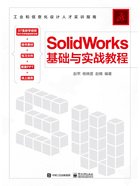
上QQ阅读APP看本书,新人免费读10天
设备和账号都新为新人
1.3.2 SolidWorks快捷键设置
在前文的基本操作中已经介绍过部分常用的默认快捷键,除此之外,用户还可以根据自身使用习惯来设置快捷键。在对SolidWorks 2021的快捷键进行设置时,首先需要进入【自定义】对话框。进入【自定义】对话框的方法有如下两种。
方法一:在SolidWorks 2021的【标准】工具栏中单击【选项】按钮 右侧的下拉箭头,在弹出的下拉列表中选择【自定义】选项,如图1-66所示。
右侧的下拉箭头,在弹出的下拉列表中选择【自定义】选项,如图1-66所示。
方法二:在SolidWorks 2021的菜单栏中选择【工具】|【自定义】命令。
利用上述两种方法均可弹出【自定义】对话框,如图1-67所示。

图1-66 【选项】下拉菜单
打开【自定义】对话框时,系统将默认显示【工具栏】选项卡,而设置SolidWorks快捷键是在【键盘】选项卡中进行的。单击【键盘】选项卡,将显示【键盘】选项卡,如图1-68所示。

图1-67 【自定义】对话框

图1-68 【键盘】选项卡
在【键盘】选项卡中,选择需要修改的命令,按相应的快捷键,即可进行修改。注意:当该快捷键被其他命令使用时,会弹出警告对话框,如图1-69所示。
在【键盘】选项卡中包含大量的命令,这使得很难在其中找到想要设置的快捷键,选择【类别】选项,则可以快速查找想要的类别,如图1-70所示。
在【键盘】选项卡中,也可以显示当前命令是【带键盘快捷键的命令】,是【带搜索快捷键的命令】,还是【带搜索或键盘快捷键的命令】,如图1-71所示。

图1-69 警告对话框

图1-70 【类别】选项

图1-71 【显示】选项